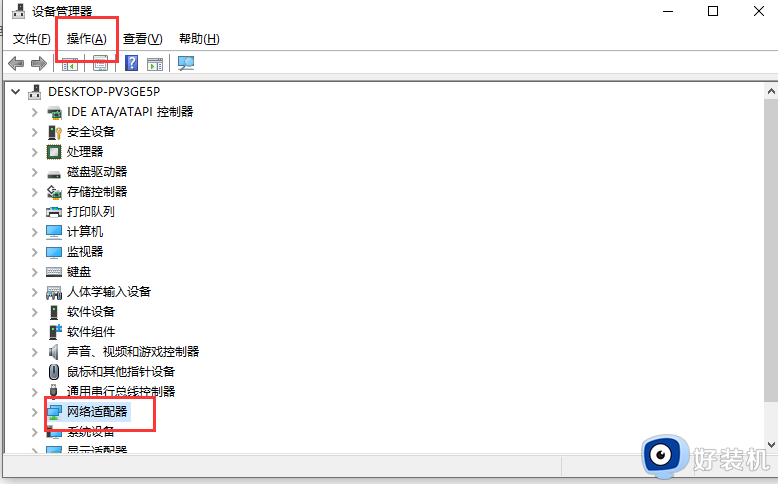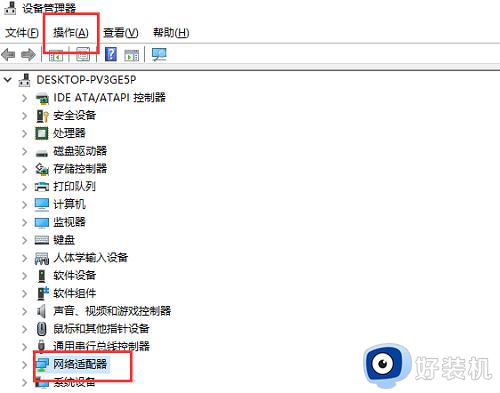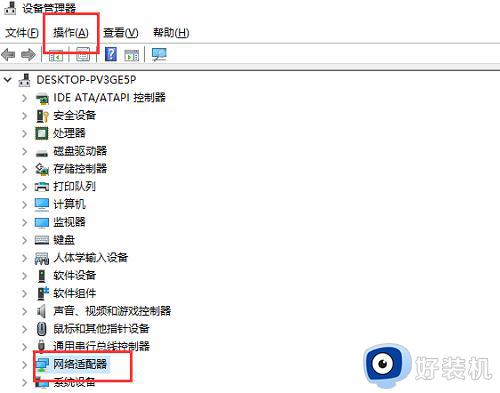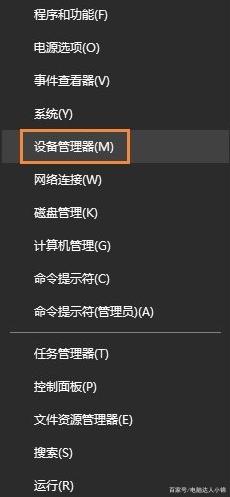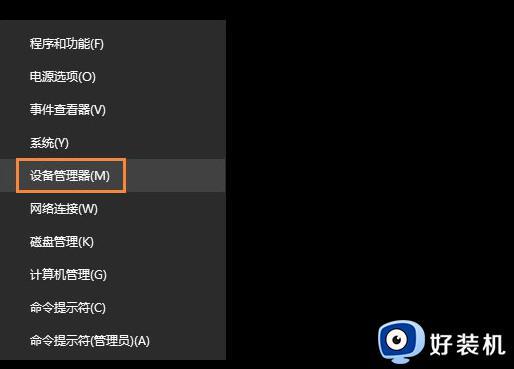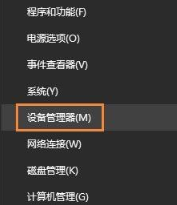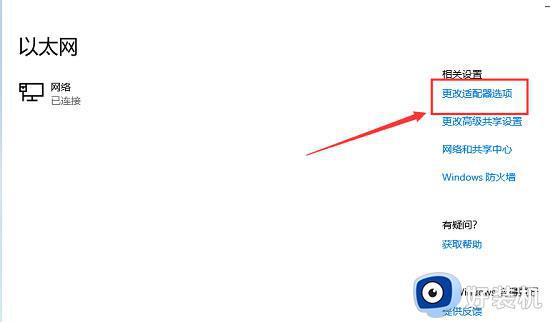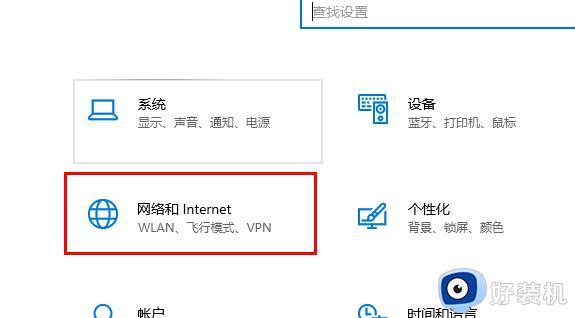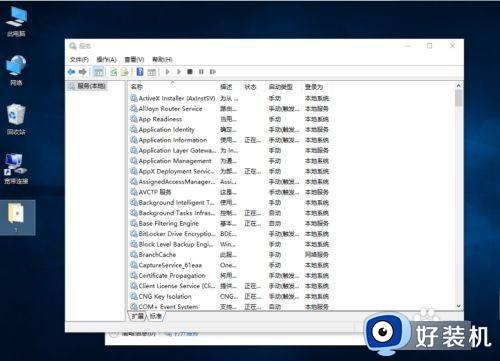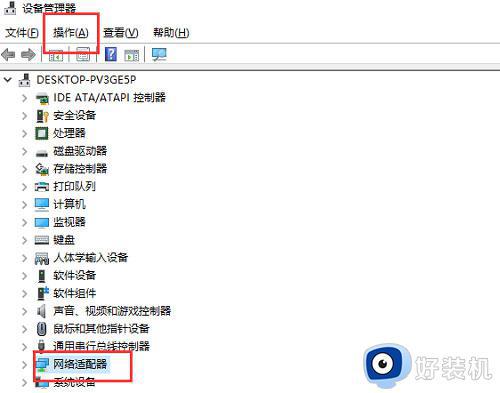win10以太网消失了的解决方法 win10以太网没了怎么办
时间:2023-04-06 14:05:18作者:zheng
网络是我们使用电脑接触世界的媒介。有了网络,我们就能够到来自世界各地的新闻,而且我们与家人的距离也被拉进了,但是有些用户发现自己的电脑打开之后没有网络,想要查找原因发现自己的以太网图标不见了,这该怎么办呢?今天小编就教大家win10以太网消失了的解决方法,如果你刚好遇到这个问题,跟着小编一起来操作吧。
推荐下载:WIN10旗舰版
解决方法:
第一步:打开设备管理器,先选择“网络适配器”,然后选择“操作,添加过时硬件(L)”。
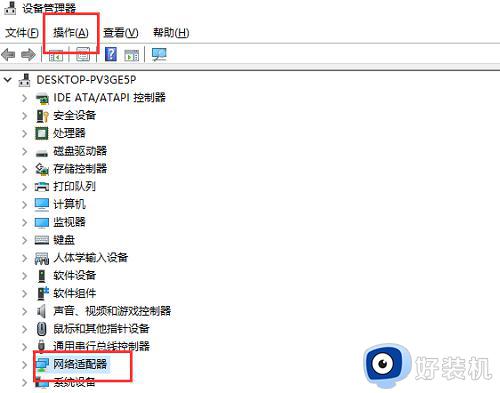
第二步:选择红色框里的选项,点击下一步。
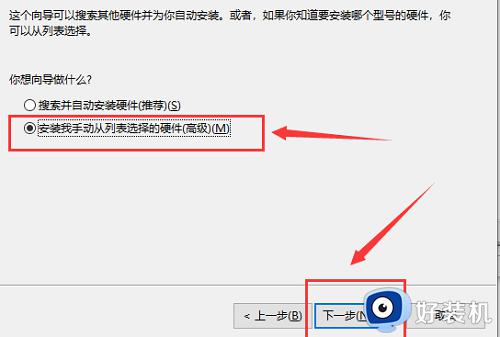
第三步:选择网络适配器,点击下一步。
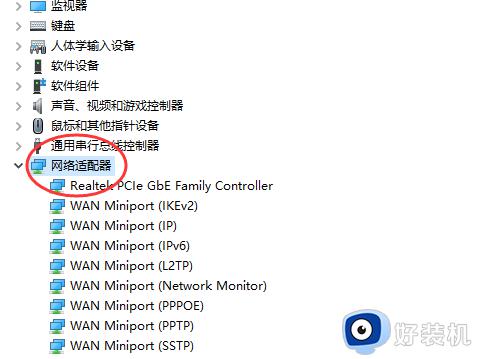
第四步:左侧选择Microsoft,右侧选择“环回适配器”,点击下一步。
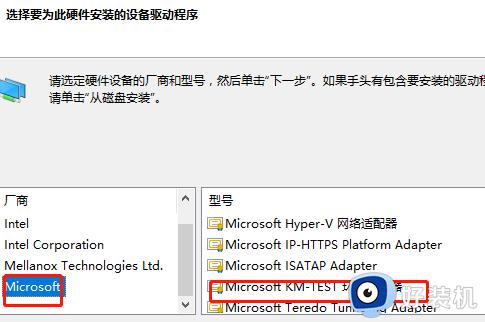
第五步:最后重启电脑,以太网就出来了。
以上就是win10以太网消失了的解决方法的全部内容,有遇到相同问题的用户可参考本文中介绍的步骤来进行修复,希望能够对大家有所帮助。